在微信聊天中,我们会把收到的一些文件、视频、图片保存在收藏夹中,那收藏中的这些内容该怎么下载呢?有些小伙伴还不是很清楚,下面小编就和大家分享下载微信收藏内容的具体方法。
如何下载微信收藏内容?
手机版微信
1、打开手机微信;点击“我”,点击“收藏”,进入“我的收藏”,长按要下载的收藏内容;
2、选择“转发”,如图;

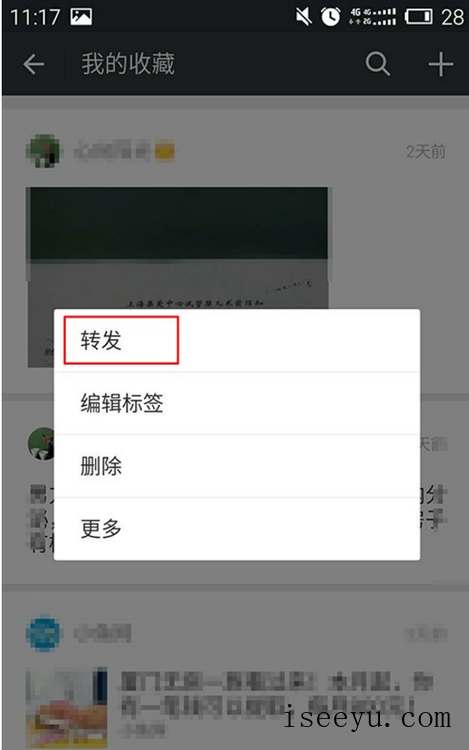
3、选择文件传输助手,点击发送。

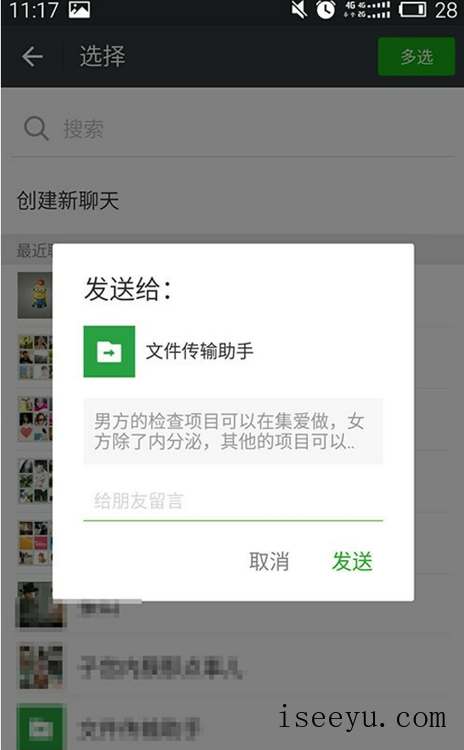
这样就可以在文件传输助手上找到要下载的文字和图片,如果是图片的话,记得要先点开图片之后,选择保存图片。

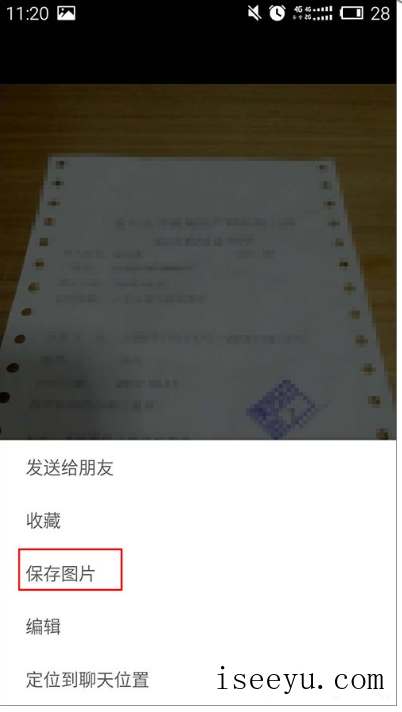
如果你要下载微信收藏的多条收藏内容的话,要进行下面的步骤。
1、重复1-3步骤;
2、进入“我的收藏”,长按其中一条要下载的收藏内容;
3、在弹出的选择窗口上,选择更多;


4、接下来就把要下载的微信收藏内容一一打钩;
5、选择右下角的“转发”按钮;

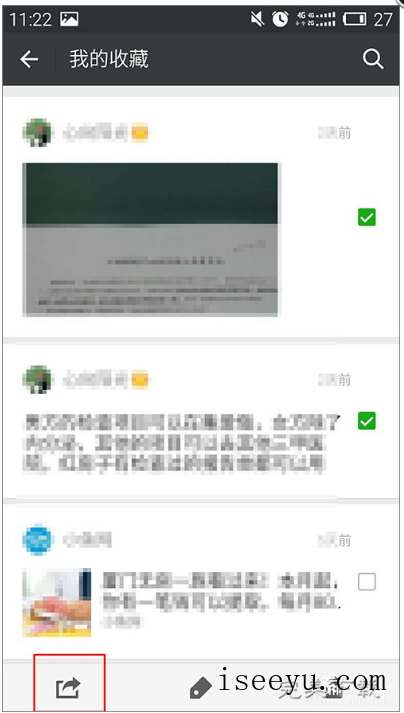
6、选择文件传输助手,点击发送。
完成以上步骤就可以实现批量下载微信收藏内容了。
微信pc版
1、登录微信pc版,点击下图的收藏按钮,进入全部收藏。


2、找到要下载的微信内容,右键点击转发。

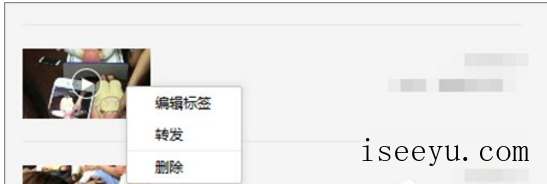
注意,选择转发之后会提示:手册中的文件未下载完成,暂不支持转发,请稍后再试。看到这个提示,不要以为不能下载了,其实是微信pc版已经在下载该文件。


4、重新右击要下载的微信内容,选择转发。
5、选择文件传输助手,并点击确定。

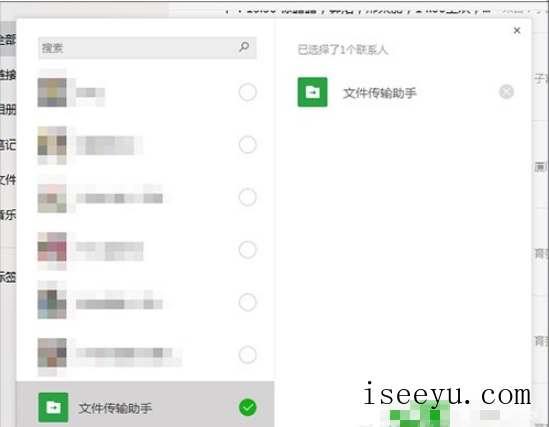
6、在文件助手中找到该文件,然后右击选择另存为。

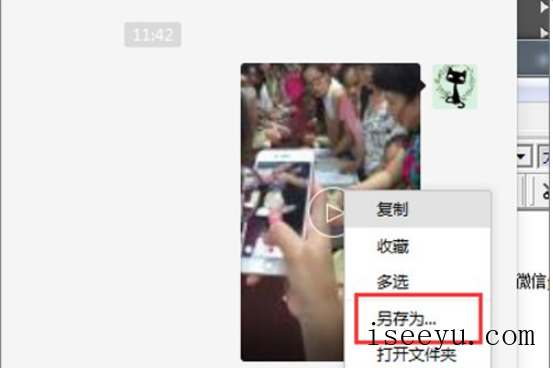
7、选择微信收藏内容要保存的位置即可。
以上就是下载微信收藏内容的具体方法,手机端还是电脑端都可以(了解更多精彩教程资讯,请关注chuwenyu.com(初吻鱼))!






